Cara Hapus Qucikly Pesan Gmail di iOS 7 Mail App
Meskipun banyak sekali perubahan yang terjadi pada iPhone dengan iOS 7, aplikasi Mail stock belum mengalami perombakan besar. Memang, ada beberapa perubahan UI, tetapi tidak ada fitur besar yang ditambahkan atau dihapus. Meskipun ada sedikit perubahan, tetapi karena email memainkan peran penting dalam kehidupan kita sehari-hari, perubahan yang tampaknya tidak signifikan ini telah mengganggu banyak pengguna. Jika Anda adalah pengguna Gmail tetapi sejauh ini menghindari aplikasi Gmail resmi untuk iOS, Anda mungkin telah menemukan tombol ‘Arsipkan’ yang muncul di Mail setiap kali Anda mencoba menghapus pesan. Hal-hal seperti ini juga terjadi di iOS 6, tetapi pada versi OS sebelumnya, cukup mudah untuk mengubah pengaturan ini. iOS 7 telah mengubur opsi jauh di dalam aplikasi Pengaturan, jadi Anda mungkin tidak dapat menemukannya langsung, dan itulah yang akan kami bantu.
Metode Untuk Pesan Individual
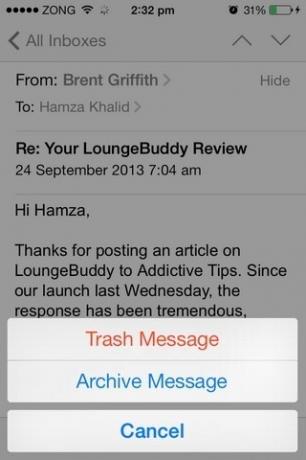
Tidak banyak orang yang mengetahui hal ini, tetapi Anda dapat dengan mudah menggunakan ikon arsip di dalam email untuk membuang pesan. Opsi ini telah ada di aplikasi Mail sejak iOS 6, dan bekerja pada semua layanan yang mendukung pengarsipan. Untuk mengaktifkannya, buka pesan dari akun yang lebih memilih pengarsipan daripada penghapusan. Di bilah bawah, Anda akan melihat ikon kotak. Tekan lama dan sebuah menu akan muncul dengan opsi ‘Pesan Sampah’ di dalamnya, yang memungkinkan Anda dengan mudah menghapus email saat ini.
Metode Untuk Hapus Batch
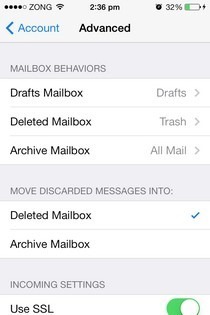
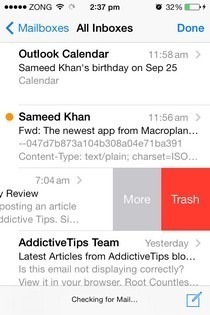
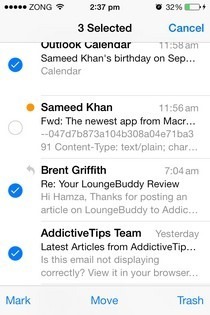
Meskipun metode pertama cukup untuk sebagian besar situasi, Anda tidak dapat menghapus banyak pesan secara massal. Untuk melakukan ini, Anda harus mengganti opsi ‘Arsipkan’ dengan ‘Sampah’ untuk selamanya. Lakukan hal berikut untuk mencapai ini.
- Luncurkan aplikasi Pengaturan stok.
- Ketuk opsi ‘Mail, Kontak, Kalender’.
- Masukkan bagian Gmail dari menu ini. Mungkin diberi nama apa saja, tergantung pada apa yang Anda pilih sebagai nama tampilan ketika menyiapkan aplikasi Mail.
- Ketuk ‘Akun’ dan gulir ke bagian bawah layar.
- Anda akan melihat submenu berlabel 'Lanjutan' di sini; ketuk itu.
- Di dalam pengaturan lanjutan Gmail, periksa opsi ‘Kotak Surat Dihapus’ yang terletak di bawah tajuk ‘Pindahkan pesan yang dibuang ke’.
- Buka layar sebelumnya dan tekan tombol 'Selesai' di sudut kanan atas.
Mulai sekarang dan seterusnya, Anda akan melihat ‘Sampah’ alih-alih Arsipkan setiap kali Anda menggeser pesan. Memasuki mode edit dan memilih beberapa email juga akan memunculkan opsi tempat sampah di sudut kanan bawah.
Untuk tidbits iOS 7 yang lebih berguna, baca posting kami di pembaruan fitur yang kurang dikenal dan a kompilasi tips dan trik iOS 7 yang berguna.
Pencarian
Tulisan Terbaru
Cara Memindai & Mendigitalkan Foto Lama Anda Dengan Telepon Anda
Kamera digital, ketika kepalan tangan muncul di rak, harganya mahal...
5 Aplikasi Untuk Secara Nirkabel Berbagi File Dari Satu iPhone / iPad Ke Yang Lain
Berbagi file bukanlah titik terkuat iOS, dan pengguna Android jaran...
Batalkan Unduhan Pembaruan Aplikasi iOS dengan CancelUpdate
Berapa kali Anda menyesali pembaruan aplikasi iOS? Sebelumnya, tida...



